
1. Office 2016 のコンポーネント (Word、Excel、Powerpoint) を開き、[ファイル] メニューをクリックします。
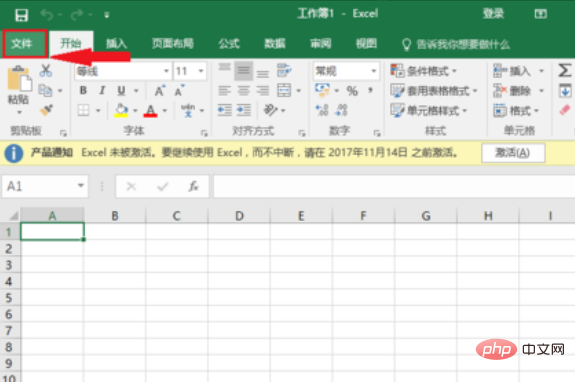
#2. [ファイル] メニューの [アカウント] タブを選択すると、Office 2016 のステータスにライセンス認証が必要であることが表示されますので、ライセンス認証ボタンをクリックします。
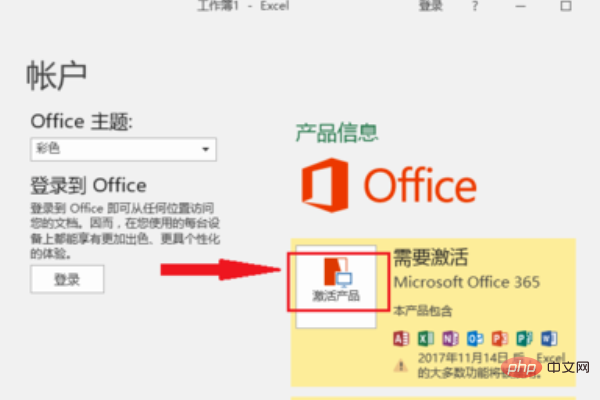
#3. ポップアップ ウィンドウで [アクティブ化] を選択します。
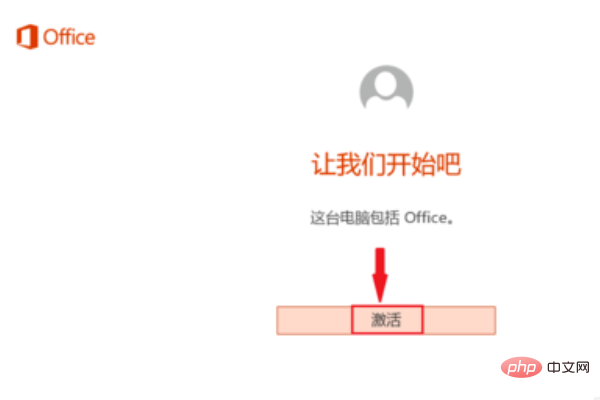
#4. アカウントを直接入力するだけです。
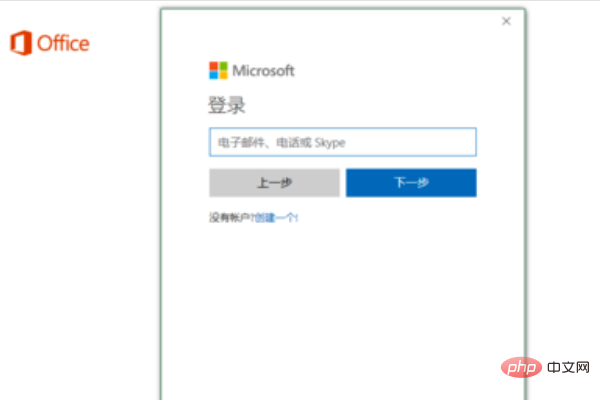
#5. 国として「中国」を選択し、言語として中国語を選択します。
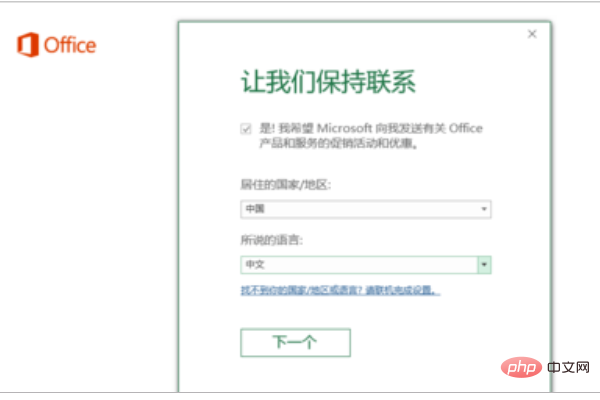
関連する推奨事項: 「excel 基本チュートリアル 」
6。プログラムはマザーボードからシリアル番号を自動的に読み取ります。インターフェイス 1 回のみ表示されるため、途中でアクティベートに失敗すると、シリアル番号が取得できなくなります。したがって、この画面のスクリーンショットを撮って保存することをお勧めします。アクティベーション コードを取得したら、クリックしてオンラインで引き換えてください。
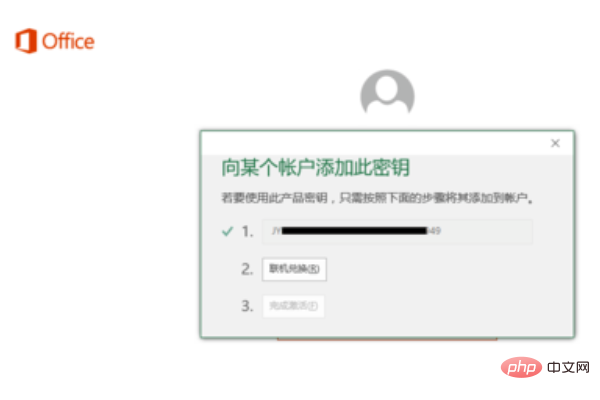
#7. Microsoft 公式 Web サイトに入ったら、クリックしてログインします。
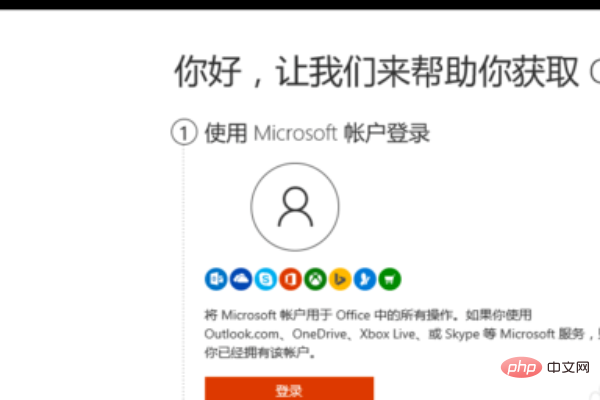
#8. 先ほど使用した Microsoft アカウントとパスワードでログインした後、[次へ] をクリックします。
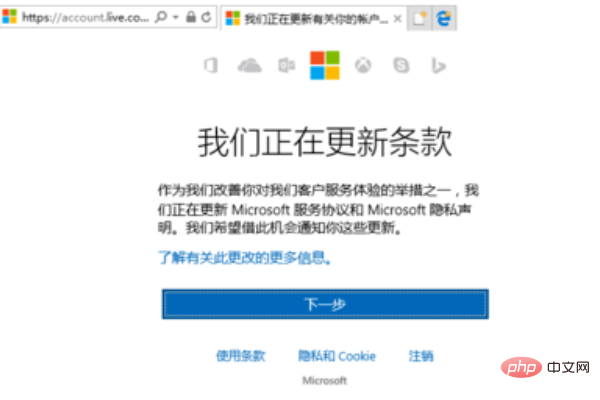
9. 続けて「次へ」をクリックします。
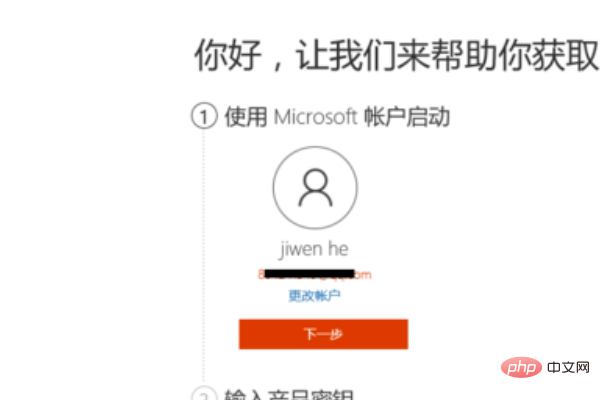
#10. アクティベーション コードのアクティベーションを完了します。
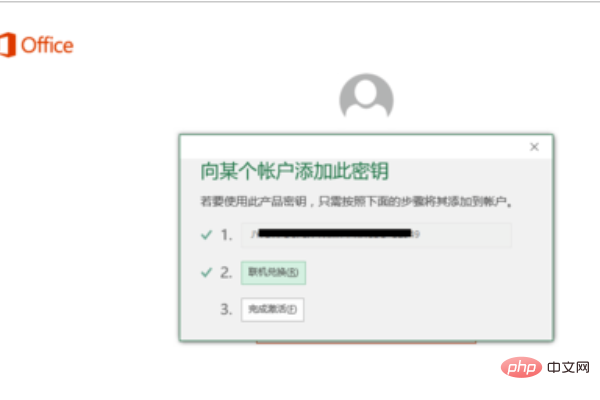
以上がSurface にプリインストールされている Office をアクティベートする方法の詳細内容です。詳細については、PHP 中国語 Web サイトの他の関連記事を参照してください。